テンプレートとはひな形のことです。
繰り返し使用するファイルの場合、自分で作成した文書をテンプレートとして保存しておくと便利です。
Word2010では、テンプレートの保存の方法がこれまでとは、少し変わりました。
テンプレートとして保存して、新規作成のマイテンプレートから起動する方法です。
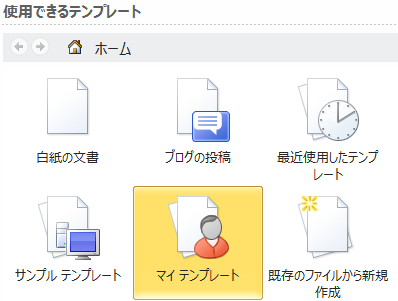
参考Office2016以降の場合は、以下の記事を参照してください。
-
原本(テンプレート)として保存して利用する
毎回、データを入力して完成させるようなファイルは、原本(テンプレート)を保存しておくと、そのファイルを開くたびに原本のコピーが自動的に作成さ ...
テンプレートとして保存
[ファイル]タブをクリックして、Backstageビューを表示します。
そして、[保存と送信]をクリックします。
[ファイルの種類の変更]をクリックして右側の[テンプレート(*.docx)]を選択して、[名前を付けて保存]ボタンをクリックします。
テンプレート(*.dotx)
新しい文書の基本形式で保存します。
![Backstageビューの[保存と送信]-[ファイルの種類の変更]の[テンプレート(*.docx)]](https://hamachan.info/WordPress2019/wp-content/uploads/2017/01/991template1-e1729936836799.png)
参考[上書き保存]の下にある[名前を付けて保存]をクリックして、[名前を付けて保存]ダイアログボックスから [ファイルの種類]で[Wordテンプレート(*.dotx)]を選択しても同じです。
[名前を付けて保存]ダイアログボックスは、[F12]キーで表示することもできます。
![キーボード[F12]キー](https://hamachan.info/WordPress2019/wp-content/uploads/2018/12/kibord-f12-e1723350700617.png)
[ファイルの種類の変更]で拡張子を表示する方法は、以下の記事で解説しています。
-
Windowsで拡張子を表示する方法(Windows 7/8/10/11対応)
拡張子とは、どのアプリケーションで開くことができるファイルなのかを示すファイル名の最後に表示される3文字程度の文字列のことです。 Windo ...
[Templates]フォルダーを選択
[名前を付けて保存]ダイアログボックスが表示されます。
左側のメニュー、上部にある[Microsoft Word]をクリックします。
そして[Templates]フォルダーをクリックします。
これは、Windows 7の場合です。
注意Word2007までは、[ ファイルの種類] で[ テンプレート] を選択すると、自動的にテンプレートフォルダーが開かれていたのですが、Word2010では、自ら選択しない限りドキュメントフォルダーのままです。
テンプレートをドキュメントフォルダーへ保存しても、開くことはできます。
![[名前を付けて保存]ダイアログボックスの[Templates]フォルダー](https://hamachan.info/WordPress2019/wp-content/uploads/2017/01/991template2.png)
ファイル名を付けて、ファイルの種類が[Wordテンプレート(*.dotx)]であることを確認して[保存]ボタンをクリックします。
![[名前を付けて保存]ダイアログボックスの[ファイルの種類]](https://hamachan.info/WordPress2019/wp-content/uploads/2017/01/991template3.png)
参考以下は、Microsoftのページです。
Word 文書をテンプレートとして保存する - Word(Microsoft)
作成したテンプレートの起動
保存したテンプレートを起動するには、[ファイル]タブをクリックしてBackstageビューを表示します。
そして、[新規作成]をクリックして、[使用できるテンプレート]から[マイテンプレート]をクリックします。
![Backstageビューの[新規作成]-[マイテンプレート]](https://hamachan.info/WordPress2019/wp-content/uploads/2017/01/991template4.png)
[個人用テンプレート]として、保存されていますので目的のテンプレートを選択して、[OK]ボタンをクリックします。
![[新規]の[個人用テンプレート]](https://hamachan.info/WordPress2019/wp-content/uploads/2017/01/991template5.png)
ドキュメントフォルダーへ保存した場合
もし、[ドキュメント]フォルダーへ保存した場合は、[新規作成]から[既存のファイルから新規作成]をクリックすると、[ドキュメント]フォルダーが開きますので、そこから目的のテンプレートを選択して開くことができます。
![[使用できるテンプレート]の[既存のファイルから新規作成]](https://hamachan.info/WordPress2019/wp-content/uploads/2017/01/templatr111.png)
Office2010のPowerPointやExcelに関しては、以下の記事で解説しています。
-
テンプレートとして保存したファイルを再度開いて活用するには
テンプレートとは「ひな形」のことです。 既定の設定をカスタマイズして、テンプレートとして保存しておくと、毎回設定せずに済むので効率的です。 ...
また、Office2013では、個人用テンプレートの保存先は既定のままでは表示されません。
オプションから設定する必要があります。
-
個人用テンプレートの保存場所
Windows 7のOffice 2010をOffice 2013にアップグレードしました。 今日、Word 2013で自作のテンプレートを ...
PowerPointでは、[blank.potx]という名前のテンプレートを作成して保存すると新規作成として読み込ませることができます。
-
起動時のスライドを白紙レイアウトにするには
PowerPointを起動すると、一枚のスライドが表示されます。 そして、そのスライドのレイアウトは、[タイトルスライド]になっています。 ...
